คำแนะนำทีละขั้นตอนในการติดตั้ง WordPress ใหม่จาก cPanel หรือ FTP
เผยแพร่แล้ว: 2021-08-10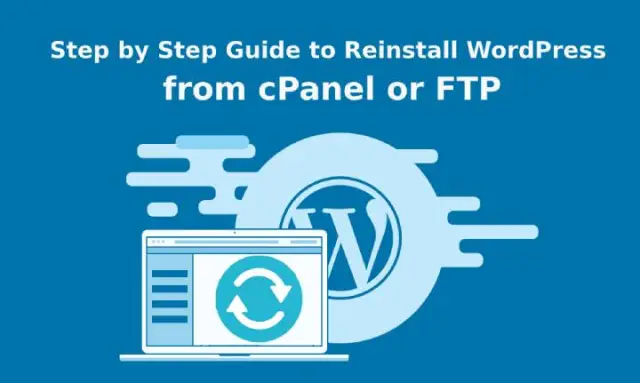
ในทุกช่วงเวลา การใช้ WordPress เป็นการเดินทางแบบซิกแซก ทุกอย่างทำงานได้ดีในชั่วขณะหนึ่งและในอีกสักครู่คุณจะติดอยู่กับข้อผิดพลาดที่ยืนกราน ข้อผิดพลาดส่วนใหญ่แก้ไขได้ง่าย แต่บางครั้งคุณไม่มีตัวเลือกอื่นนอกจากการ ติดตั้ง WordPress ใหม่
ข้อผิดพลาดดังกล่าวมักเกิดจากเว็บไซต์ของคุณถูกแฮ็ก แฮ็กเกอร์ทำให้แน่ใจว่ามีการแสดงผลและใช้งานไม่ได้สำหรับคุณ ดังนั้นการติดตั้งใหม่สามารถช่วยคุณได้ในช่วงเวลาดังกล่าว แต่จำเป็นต้องรู้ขั้นตอนการทำเช่นเดียวกันโดยไม่สูญเสียเนื้อหาใดๆ ค่อนข้างง่ายเมื่อคุณไม่ต้องการเนื้อหาใด ๆ และเริ่มต้นใหม่
การอ่านนี้ครอบคลุมข้อมูลและวิธีการที่จำเป็นทั้งหมดที่คุณต้องรู้เกี่ยวกับขั้นตอนการติดตั้ง WordPress ใหม่ ก่อนที่คุณจะลองใช้สิ่งเหล่านี้ ขอแนะนำเป็นอย่างยิ่งให้คุณสร้างข้อมูลสำรองสำหรับเว็บไซต์ของคุณ นี่เป็นมาตรการป้องกันไว้ก่อนเนื่องจากสิ่งต่างๆ อาจผิดพลาดได้ในระหว่างกระบวนการใดๆ
แม้ว่าอาจดูท้าทาย แต่การติดตั้งใหม่เป็นกระบวนการที่ง่าย ต่อไปนี้เป็นสี่วิธีสำหรับสิ่งเดียวกัน
คำแนะนำทีละขั้นตอนในการติดตั้ง WordPress . ใหม่
วิธีที่ 1: ติดตั้ง WordPress ใหม่จากแดชบอร์ดผู้ดูแลระบบ
นี่อาจฟังดูน่าทึ่งสำหรับคุณ แต่สามารถติดตั้งใหม่ได้โดยตรงจากแดชบอร์ดของผู้ดูแลระบบ มันรวดเร็ว มีประสิทธิภาพ และเรียบง่าย
ในการดำเนินการดังกล่าว คุณต้องไปที่การอัปเดตจากแดชบอร์ด คุณจะพบปุ่มติดตั้งใหม่ทันที คลิกที่นั่น
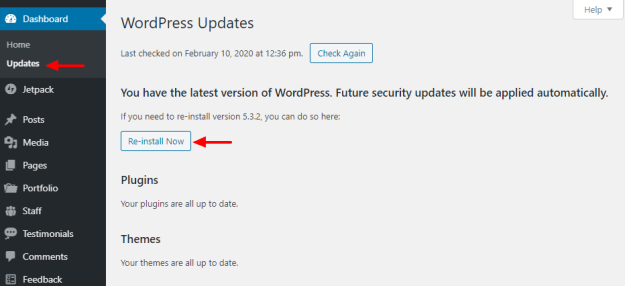
การดำเนินการนี้จะเริ่มต้นโดยอัตโนมัติ และหลังจากนั้นไม่นาน คุณจะเห็นหน้าจอต้อนรับ
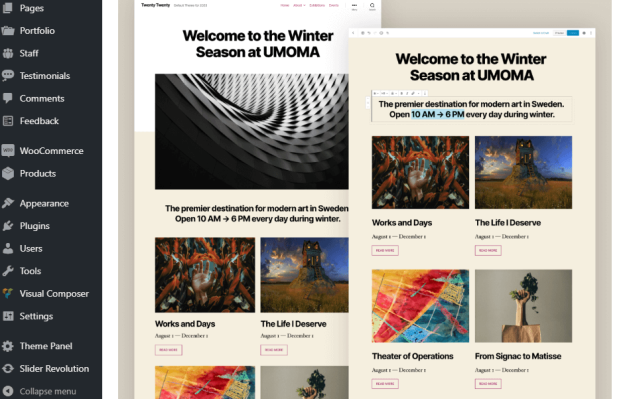
คุณต้องทราบว่าวิธีนี้มีผลเฉพาะเมื่อคุณต้องการติดตั้งไฟล์ WordPress หลักใหม่เท่านั้น ส่วนอื่นๆ รวมถึงธีม เนื้อหา การออกแบบ ปลั๊กอิน ฯลฯ จะยังคงเหมือนเดิม แต่ความจริงก็คือวิธีนี้เป็นมิตรกับผู้เริ่มต้นและง่ายที่สุด
วิธีที่ 2: ติดตั้ง WordPress ใหม่โดยใช้ WP-CLI
WordPress Command-line Interface เป็นตัวย่อสำหรับ WP-CLI ซึ่งเป็นเครื่องมือที่เป็นมิตรกับนักพัฒนา โอเพ่นซอร์ส และฟรี มีการใช้กันอย่างแพร่หลายในการติดตั้งปลั๊กอิน กำหนดค่าการติดตั้งหลายไซต์ และอื่นๆ อีกมากมาย
ข้อเท็จจริงที่น่าสนใจอีกประการหนึ่งคือโฮสต์เว็บจำนวนมากรองรับ WP-CLI ส่วนสำคัญคือมีคำสั่ง WP-CLI และหนึ่งต้องเชี่ยวชาญเพื่อใช้เครื่องมือนี้ สิ่งที่ต้องทำคือเรียกใช้คำสั่งง่ายๆ สำหรับกระบวนการติดตั้งใหม่
wp core install – ข้ามเนื้อหา – บังคับ
คำสั่งด้านบนจะดาวน์โหลดโปรแกรมและติดตั้งใหม่โดยอัตโนมัติโดยไม่ทำให้เนื้อหาของคุณเสียหาย
วิธีที่ 3: ติดตั้ง WordPress ใหม่ผ่าน FTP
วิธีการติดตั้งนี้จะสนุกและเรียนรู้ ในวิธีนี้ ผู้ใช้ต้องดำเนินการตามขั้นตอนแบบแมนนวลเพื่อดำเนินการติดตั้งใหม่ให้เสร็จสิ้น ก่อนอื่น เข้าไปที่เว็บไซต์ทางการและดาวน์โหลด WordPress เวอร์ชันล่าสุด
ขั้นตอนต่อไปคือการแตกไฟล์ zip ที่ดาวน์โหลดมาและลบโฟลเดอร์ชื่อ wp-content การลบจะช่วยให้แน่ใจว่าโฟลเดอร์ที่เกี่ยวข้องนั้นไม่ถูกเขียนทับ ประกอบด้วยเนื้อหา เช่น การอัปโหลดสื่อ ธีม ปลั๊กอิน และสิ่งอื่น ๆ ที่คุณไม่ต้องการเสีย
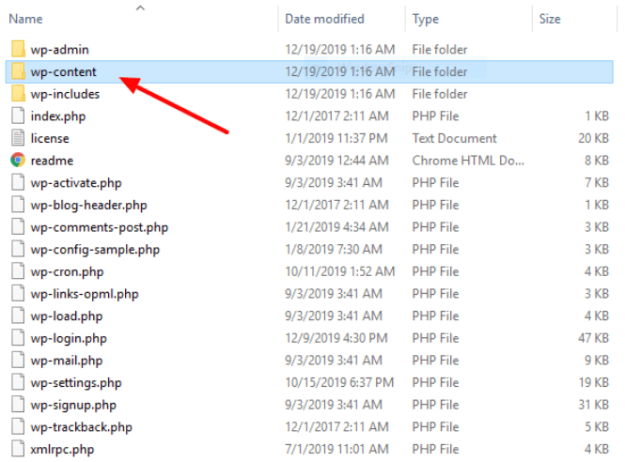
เมื่อเสร็จแล้วก็ถึงเวลาลงชื่อเข้าใช้เว็บไซต์ของคุณผ่าน FTP ถัดไปเป็นขั้นตอนสำคัญที่คุณต้องอัปโหลดไฟล์ที่เหลือทั้งหมดไปยังเว็บไซต์ของคุณจากโฟลเดอร์ WordPress

คุณจะเห็นข้อความแจ้งกล่องโต้ตอบโดยไม่คำนึงถึงโปรแกรม FTP ที่คุณใช้ มันจะแจ้งให้คุณทราบว่าคุณกำลังจะเขียนทับไฟล์ ยอมรับในสิ่งเดียวกันและดำเนินการตามขั้นตอนการอัปโหลดต่อไป

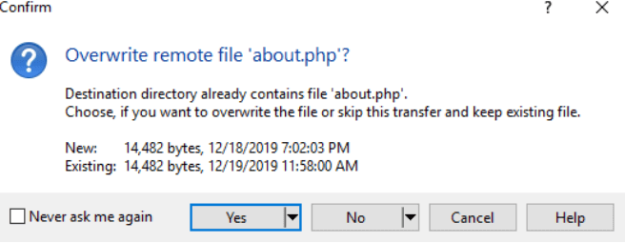
นี่ไง. คุณดำเนินการติดตั้งใหม่ด้วยตนเองสำเร็จโดยไม่สูญเสียเนื้อหาของคุณ
วิธีที่ 4: ติดตั้ง WordPress ใหม่โดยไม่รักษาเนื้อหา
เนื่องจากสถานการณ์หรือเงื่อนไขใด ๆ มีโอกาสที่คุณต้องการเริ่มต้นจากศูนย์ หากคุณไม่ต้องการเนื้อหาใด ๆ รวมถึงธีม ปลั๊กอิน และสื่ออื่น ๆ นี่คือวิธีการสำหรับคุณ
จำไว้อย่างจริงจังว่าในการดำเนินการตามวิธีนี้ คุณจะไม่ถูกทิ้งให้อยู่กับไฟล์หรือเนื้อหาก่อนหน้าของคุณ ในกรณีที่คุณต้องการโพสต์ ความคิดเห็น แท็ก หมวดหมู่ ฯลฯ ให้ส่งออกข้อมูลไปยังไฟล์ XML ขอแนะนำให้สร้างข้อมูลสำรองฉุกเฉินก่อนเริ่มดำเนินการนี้
ไม่ต้องกังวลหากคุณไม่ทราบขั้นตอนการส่งออกโพสต์ของคุณ มันไม่ได้ยากอย่างที่คิด ไปที่ตัวเลือกการส่งออกจากเมนูเครื่องมือ
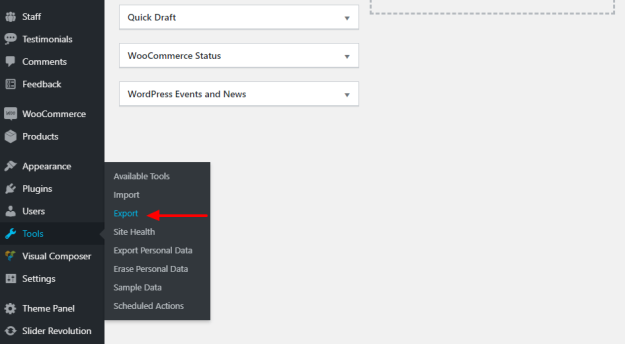
ค้นหาและเลือกตัวเลือกเนื้อหาทั้งหมดแล้วคลิกตัวเลือกดาวน์โหลดไฟล์ส่งออก
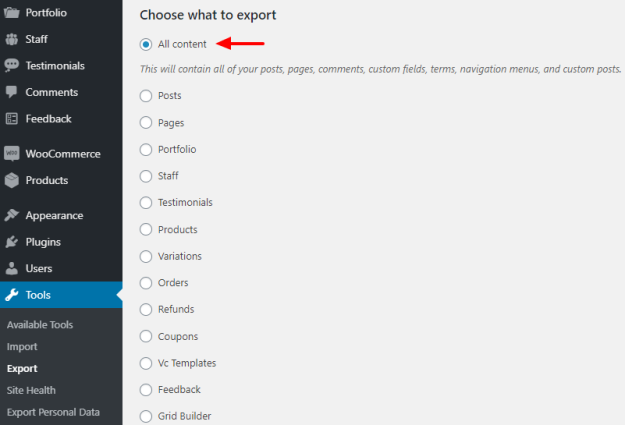
บันทึกไฟล์ด้วยข้อมูลอย่างปลอดภัยในระบบของคุณ ในกรณีที่คุณไม่ต้องการรักษาเนื้อหาใด ๆ คุณควรละเว้นขั้นตอนข้างต้น
ลบ WordPress ใน cPanel
ในระหว่างขั้นตอนการติดตั้ง จะมีตัวติดตั้งเพียงคลิกเดียวสำหรับกระบวนการติดตั้ง
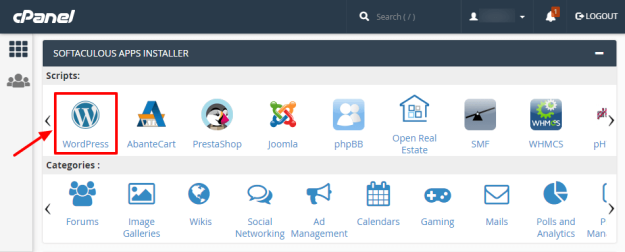
ที่ทำให้คุณประหลาดใจ คุณสามารถใช้โปรแกรมติดตั้งเดียวกันนี้เพื่อลบล้างเว็บไซต์ WordPress ของคุณโดยไม่ต้องดำเนินการใดๆ ที่ซับซ้อน
ขั้นแรกให้คลิกที่ไอคอน WordPress ในตัวติดตั้งแอพของ cPanel ของคุณ โดยไม่คำนึงถึงตัวติดตั้งแอปที่คุณใช้กระบวนการจะยังคงเหมือนเดิม หน้าจอถัดไปจะแสดงรายชื่อเว็บไซต์ เลื่อน ค้นหาและเลือกไซต์ที่คุณต้องการลบ
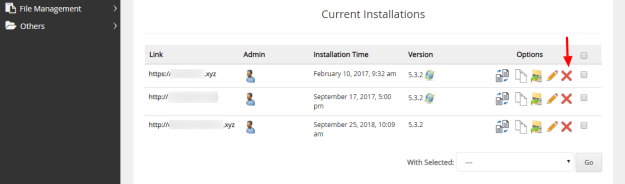
จากนั้นให้กดปุ่ม Remove Installation ที่ด้านล่างของหน้าถัดไปเพื่อสรุปการดำเนินการ
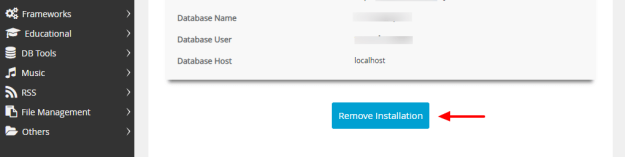
สิ่งนี้จะช่วยคุณลบเว็บไซต์ WordPress ทั้งหมด ตอนนี้คุณสามารถเริ่มการติดตั้งใหม่สำหรับไซต์เปล่าได้จากโปรแกรมติดตั้งแบบคลิกเดียวด้วยขั้นตอนพื้นฐาน
การรีเซ็ตด้วยปลั๊กอิน
เหตุผลหลักประการหนึ่งที่ WordPress ถูกใช้อย่างกว้างขวางและเป็นที่ต้องการของทุกคนก็เนื่องมาจากความพร้อมใช้งานของปลั๊กอิน ให้ฟังก์ชันทั้งหมดแก่คุณและไม่จำเป็นต้องเขียนโค้ดแม้แต่บรรทัดเดียว
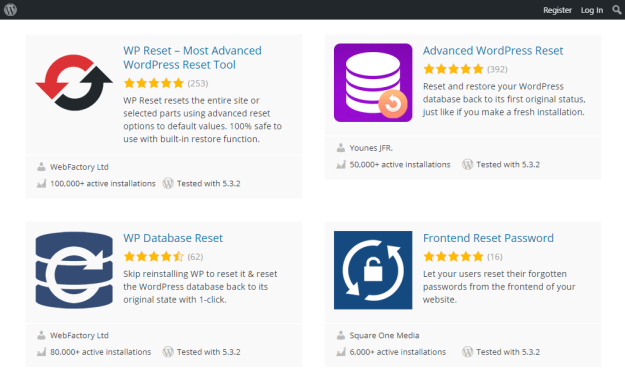
หากคุณสามารถเข้าถึงแดชบอร์ดของผู้ดูแลระบบและไม่สามารถทำงานร่วมกับ FTP และ cPanel ได้ ให้ใช้ปลั๊กอิน มันจะช่วยคุณในการรีเซ็ตเว็บไซต์โดยสิ้นเชิง หากคุณต้องการสร้างไซต์ทดสอบใหม่อย่างรวดเร็ว ปลั๊กอินรีเซ็ตจะเป็นประโยชน์กับคุณมากที่สุด
สิ่งเหล่านี้ช่วยในการลบการปรับแต่ง โพสต์ ฐานข้อมูล เพจ และการตั้งค่าเฉพาะอื่นๆ ทั้งหมด แต่จะไม่ลบปลั๊กอิน การอัปโหลดสื่อ และธีมของคุณ
บทสรุป
วิธีการทั้งหมดที่ระบุไว้ข้างต้นนั้นรวดเร็ว ง่าย และมีประสิทธิภาพสำหรับการติดตั้งใหม่ การดำเนินการพื้นฐานของการแทนที่ไฟล์หลักของ WordPress ยังคงเหมือนเดิม คุณสามารถเลือกวิธีการได้ทั้งนี้ขึ้นอยู่กับความเชี่ยวชาญทางเทคนิคและความชอบของคุณ
